Troubleshooting Guide
Table Of Contents
- Számítógép-diagnosztikai szolgáltatások
- Hibaelhárítás diagnosztika nélkül
- Biztonsági és kényelmi szempontok
- Teendők a technikai tanácsadó szolgálat felhívása előtt
- Hasznos tanácsok
- Általános hibák elhárítása
- Áramellátási problémák
- Hajlékonylemezes problémák
- Problémák a merevlemez-meghajtóval
- A memóriakártya-olvasó problémái
- A képernyő problémái
- Hanggal kapcsolatos problémák
- Nyomtatóproblémák
- Billentyűzet- és egérproblémák
- Hardvertelepítési hibák elhárítása
- Hálózati hibák elhárítása
- Memóriaproblémák elhárítása
- Processzorproblémák elhárítása
- A CD-ROM és a DVD hibáinak elhárítása
- USB Flash adathordozóval kapcsolatos hibák elhárítása
- Az előlap részeinek hibái
- Az internetelérési problémák elhárítása
- Szoftverproblémák elhárítása
- Kapcsolatfelvétel az ügyfélszolgálattal
- POST hibaüzenetek
- Jelszóbiztonság és a CMOS alaphelyzetbe állítása
- Meghajtóvédelmi rendszer (Drive Protection System – DPS)
- Tárgymutató
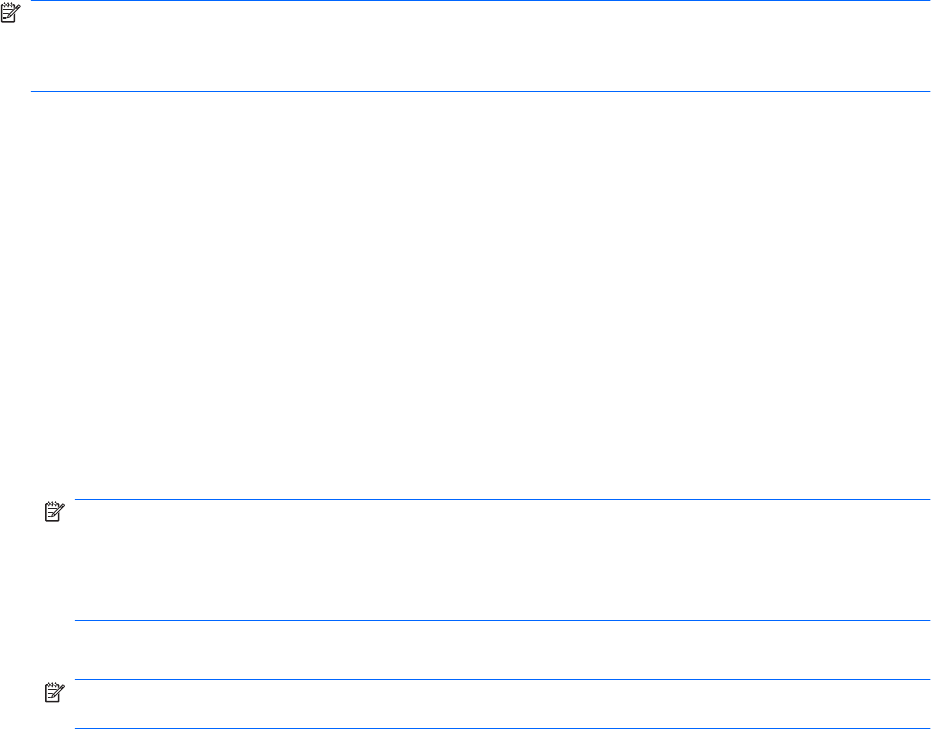
MEGJEGYZÉS: A HP Insight Diagnostics segédprogram csak az egyes típusokhoz tartozó
helyreállító lemezeken található meg.
Ha már létrehozott helyreállító lemezeket, ugorjon az alábbiakban leírt eljárás 4. lépéséhez.
1. Kattintson a Start > HP Backup and Recovery > HP Backup and Recovery Manager parancsra
a Biztonsági mentés és helyreállítás varázsló elindításához, majd kattintson a Next (Tovább)
gombra.
2. Kattintson a Create a set of recovery discs (Recommended) (Helyreállító lemezek készítése –
erősen ajánlott) lehetőségre, majd kattintson a Next (Tovább) gombra.
3. Kövesse a varázslóban megjelenő utasításokat. Ezzel elkészíti a helyreállító lemezeket.
4. A Windows Intéző segítségével keresse meg a helyreállító lemezek között a compaq\hpdiags
könyvtárat tartalmazó CD lemezt.
5. Helyezze a CD-t a bekapcsolt számítógép optikai meghajtójába.
6. Állítsa le az operációs rendszert, és kapcsolja ki a számítógépet.
7. Kapcsolja be a számítógépet. A rendszer ekkor a CD-ről indul.
MEGJEGYZÉS: Ha a rendszer nem az optikai meghajtóban lévő CD-ről indul, előfordulhat, hogy
módosítania kell a Computer Setup segédprogramban a rendszerindítási sorrendet, hogy a
számítógép a merevlemez előtt próbálkozzon az optikai meghajtóról történő rendszerindítással.
További tudnivalókért olvassa el az Útmutató a Computer Setup (F10) segédprogramhoz című
dokumentumot.
8. Válassza ki a megfelelő nyelvet, majd kattintson a Continue (Tovább) gombra.
MEGJEGYZÉS: Célszerű elfogadni az adott nyelvhez tartozó billentyűzetbeállítást, hacsak nem
egy bizonyos billentyűzetbeállítás ellenőrzését kívánja elvégezni.
9. A végfelhasználói licencszerződést megjelenítő lapon kattintson az Agree (Elfogadom) gombra,
ha elfogadja a kapcsolódó feltételeket. Ekkor elindul a HP Insight Diagnostics segédprogram, és
megjelenik a Survey (Áttekintés) lap.
Survey (Áttekintés) lap
A Survey lap a főbb rendszerkonfigurációs információkba nyújt betekintést.
A képernyő bal oldalán látható View level (Nézetszint) mezőben az összegzett adatmegjelenítéshez
választhatja a Summary (Összegzés), vagy a kijelölt kategóriához tartozó összes információ
megjelenítéséhez az Advanced (Speciális) nézetet.
A Category (Kategória) mezőben a következő információkategóriák megjelenítése közül választhat:
All (Összes) – A számítógéphez kapcsolódó információkategóriák teljes listája.
Overview (Áttekintés) – A számítógép általános információi.
Architecture (Felépítés) – A rendszer-BIOS és a PCI-eszközök információi.
Asset Control (Azonosítók kezelése) – A terméknév, leltári szám, a rendszer gyári száma és a
processzor információi.
Communication (Kommunikáció) – A számítógép párhuzamos (LPT) és soros (COM) portjainak
beállításai, illetve az USB- és a hálózati vezérlők információi.
2 1. fejezet Számítógép-diagnosztikai szolgáltatások HUWW










